Il est possible que certains d’entre vous aient rencontré un message d’erreur frustrant indiquant que Windows n’a pas pu rechercher de nouvelles mises à jour. Ce problème empêche l’installation des mises à jour, indispensables pour corriger les dysfonctionnements et les failles de sécurité. Rassurez-vous, il existe des solutions simples et efficaces pour résoudre ce problème. Si vous êtes concerné par cette erreur, ce guide vous sera d’une grande aide. Alors, n’attendez plus et poursuivez votre lecture.
Comment résoudre l’impossibilité de Windows à rechercher les mises à jour
Lors d’une tentative de mise à jour ou de mise à niveau de votre ordinateur, divers codes d’erreur peuvent apparaître. Ce phénomène touche aussi bien les systèmes Windows 10 que Windows 11. Les codes d’erreur les plus fréquents liés à ce problème sont les suivants : 80244001, 80244001B, 8024A008, 80072EFE, 80072EFD, 80072F8F, 80070002, 8007000E, et bien d’autres. Les causes potentielles de ces erreurs sur un PC Windows 10 sont diverses. Il est crucial d’identifier la cause exacte pour pouvoir la corriger efficacement.
- Fichiers système manquants ou endommagés.
- Logiciels corrompus.
- Présence de virus ou de logiciels malveillants.
- Composants Windows Update incomplets ou interrompus.
- Interférence d’autres programmes en arrière-plan.
- Clés de registre Windows invalides.
- Interférence du logiciel antivirus.
- Connexion internet instable.
Ce guide présente une série de méthodes permettant de résoudre l’erreur « Windows n’a pas pu rechercher de nouvelles mises à jour ». Ces méthodes sont classées des plus simples aux plus avancées, pour une résolution rapide et efficace. Suivez-les dans l’ordre indiqué ci-dessous.
Note importante : Pensez à créer un point de restauration avant d’effectuer ces manipulations, afin de pouvoir revenir en arrière en cas de problème.
Solutions de dépannage préliminaires
Avant d’explorer les méthodes de dépannage avancées, voici quelques vérifications de base qui peuvent vous aider à résoudre l’erreur « Windows n’a pas pu rechercher de nouvelles mises à jour » :
- Redémarrez votre ordinateur.
- Vérifiez votre connexion internet.
- Retirez tous les périphériques USB externes.
- Désactivez temporairement votre logiciel antivirus.
- Effectuez une analyse antivirus complète.
- Assurez-vous que votre disque dur dispose de suffisamment d’espace libre pour les mises à jour.
Méthode 1 : Lancer l’utilitaire de résolution des problèmes de Windows Update
Si les vérifications de base n’ont pas résolu votre problème, essayez d’exécuter l’utilitaire de résolution des problèmes de Windows Update. Cet outil intégré à Windows 10 permet d’analyser et de corriger les erreurs de mise à jour. Voici comment procéder :
1. Appuyez simultanément sur les touches Windows + I pour accéder aux paramètres.
2. Sélectionnez l’option « Mise à jour et sécurité ».
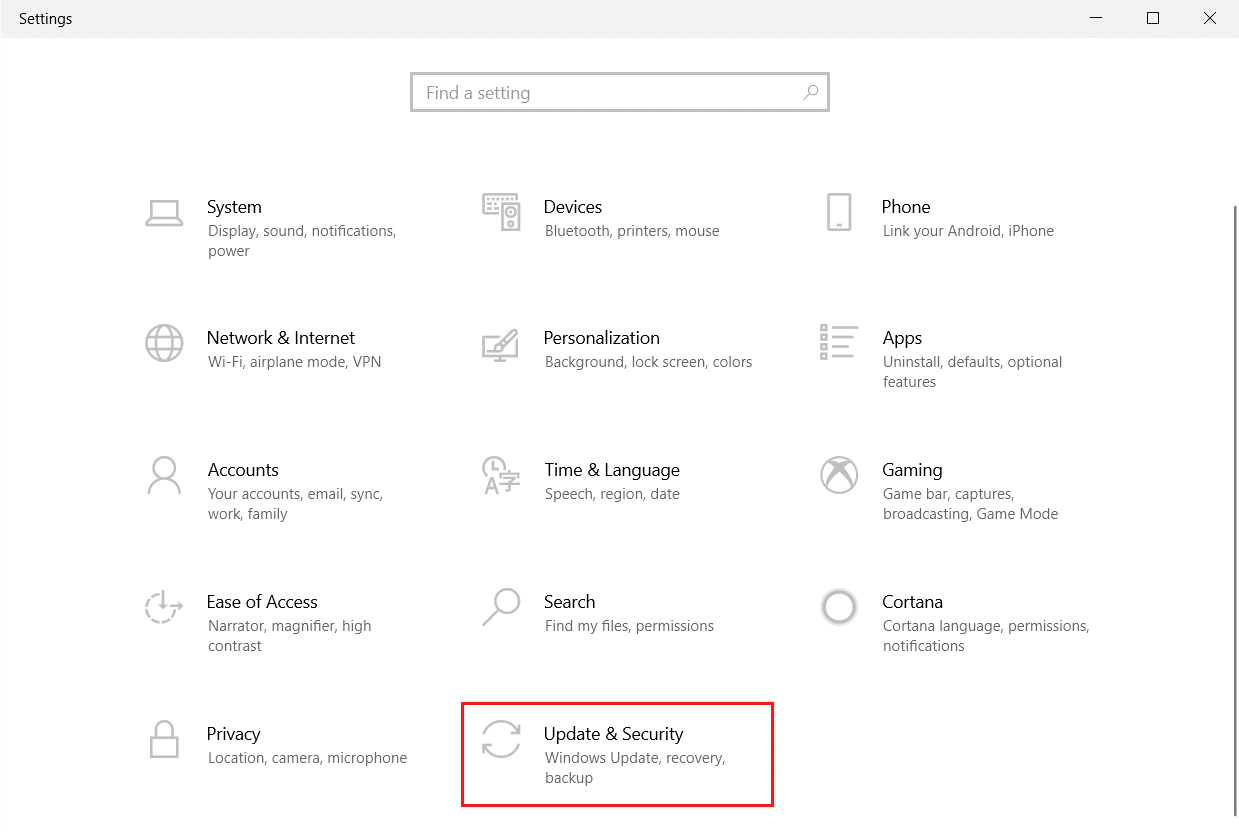
3. Dans le menu de gauche, cliquez sur « Dépannage ».
4. Choisissez l’outil de dépannage de Windows Update et cliquez sur « Exécuter l’utilitaire de résolution des problèmes ».
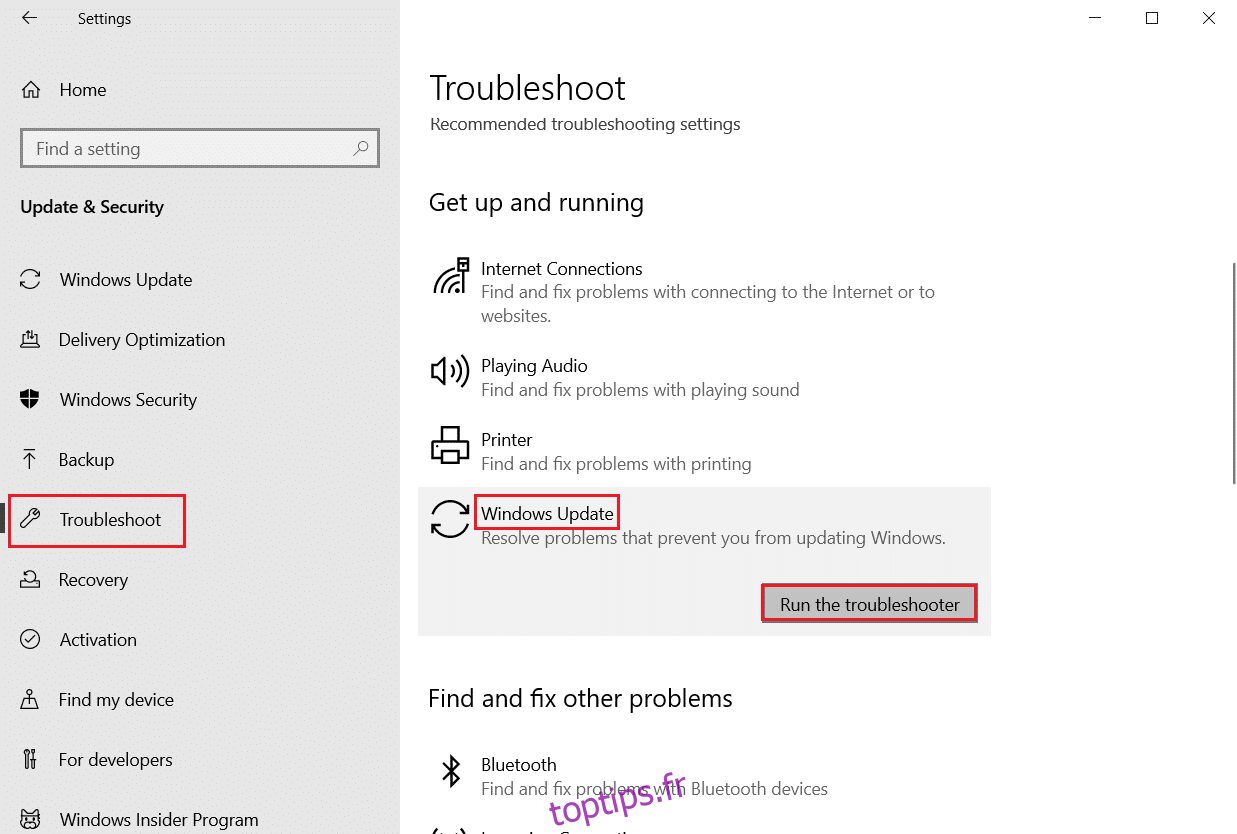
5. Patientez pendant que l’outil détecte et corrige les problèmes. Une fois le processus terminé, redémarrez votre ordinateur.
Méthode 2 : Synchroniser la date et l’heure de Windows
Pour effectuer correctement les mises à jour, le serveur vérifie que la date et l’heure de votre PC correspondent aux siennes. Des paramètres de date et d’heure incorrects peuvent donc empêcher Windows de rechercher de nouvelles mises à jour. Pour vous assurer que la date et l’heure de votre ordinateur sont exactes, suivez ces étapes :
1. Appuyez sur la touche Windows. Tapez « Date et heure » et ouvrez les paramètres correspondants.
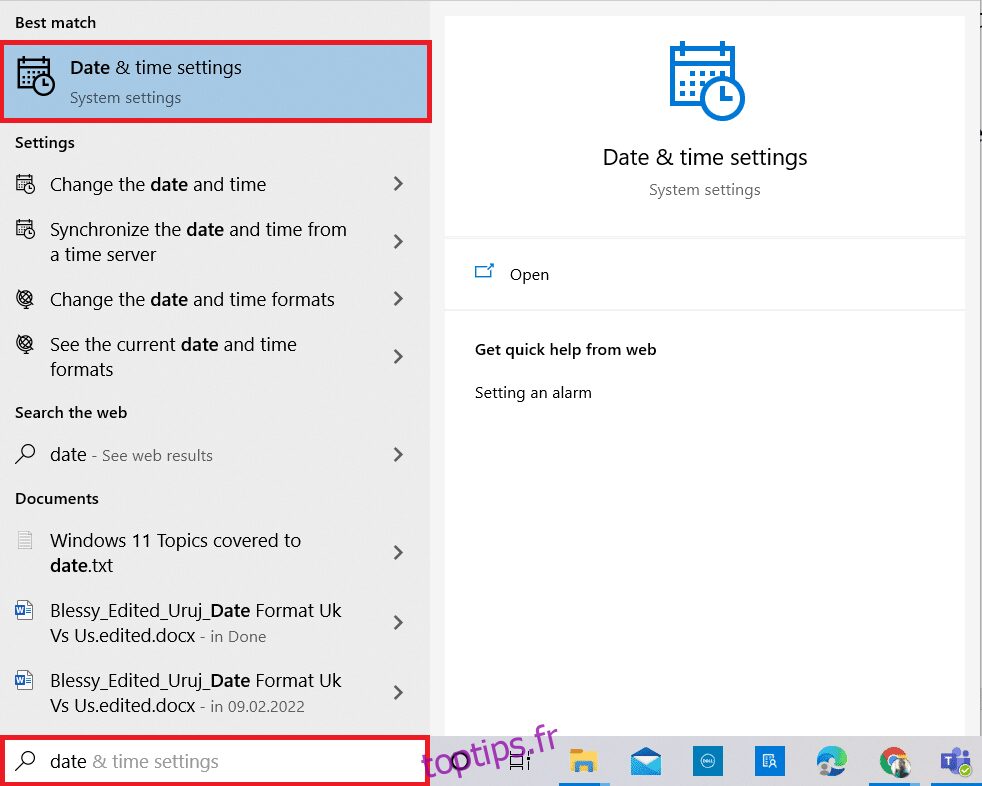
2. Vérifiez et sélectionnez votre fuseau horaire dans le menu déroulant, en vous assurant qu’il correspond à votre région géographique.
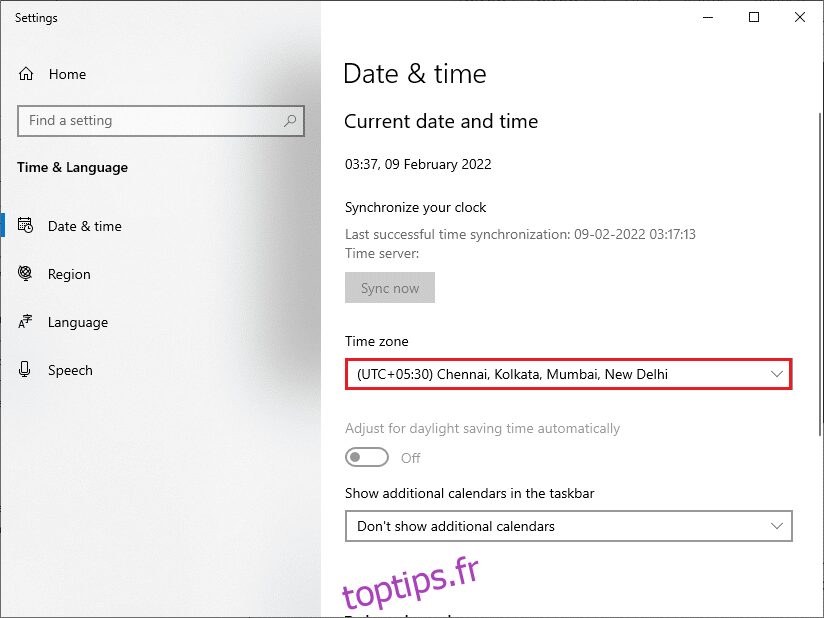
3. Enfin, assurez-vous que l’heure et la date correspondent à celles indiquées sur le site Time and Date.
Méthode 3 : Nettoyer l’espace disque
Un manque d’espace disque peut entraver l’installation des mises à jour et générer des erreurs. Vous pouvez utiliser l’outil intégré « Nettoyage de disque » de Windows pour supprimer les fichiers inutiles et libérer de l’espace. Cet outil efface les fichiers temporaires, les journaux d’installation, le cache et les miniatures. Voici comment procéder :
1. Appuyez simultanément sur les touches Windows + I pour ouvrir les paramètres Windows.
2. Cliquez sur « Système ».
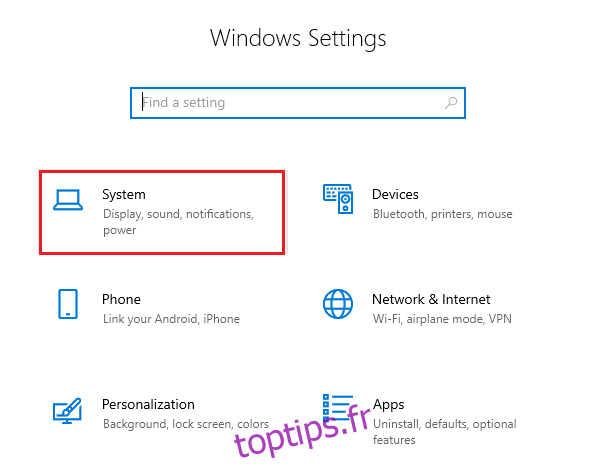
3. Dans le menu de gauche, cliquez sur « Stockage ».
4. Dans le volet de droite, cliquez sur le lien « Configurer l’Assistant Stockage ou l’exécuter maintenant ».
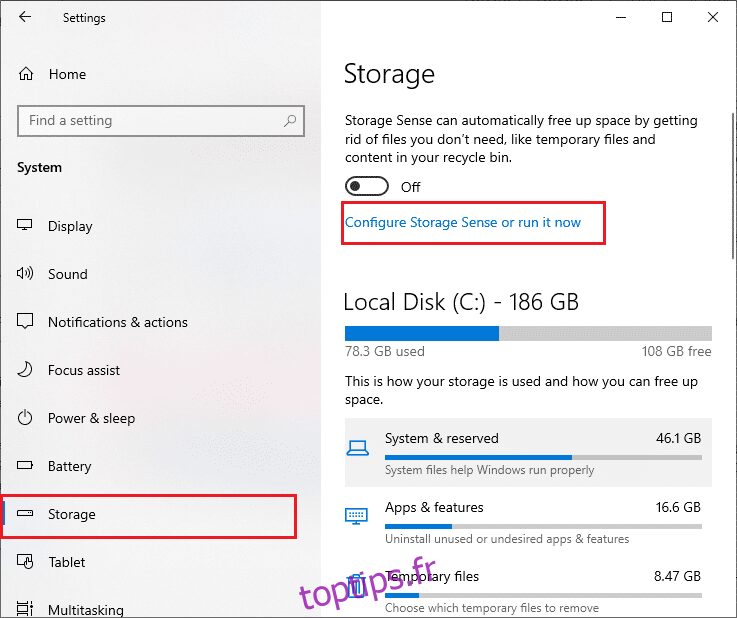
5. Dans la nouvelle fenêtre, faites défiler jusqu’à la section « Libérer de l’espace maintenant » et cliquez sur « Nettoyer maintenant ».
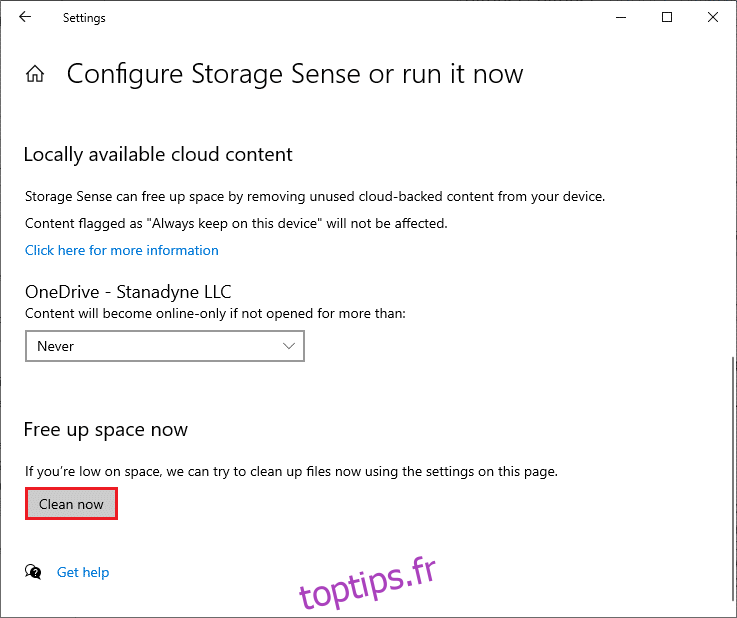
Méthode 4 : Désactiver le serveur proxy
Les serveurs proxy peuvent interférer avec le réseau et ralentir la réponse du serveur Windows Update, ce qui peut causer le problème que nous traitons. Pour désactiver le proxy sur votre appareil Windows 10, suivez ces instructions :
1. Appuyez sur le bouton Windows et tapez « Proxy ».
2. Ouvrez « Modifier les paramètres du proxy » parmi les résultats de recherche.
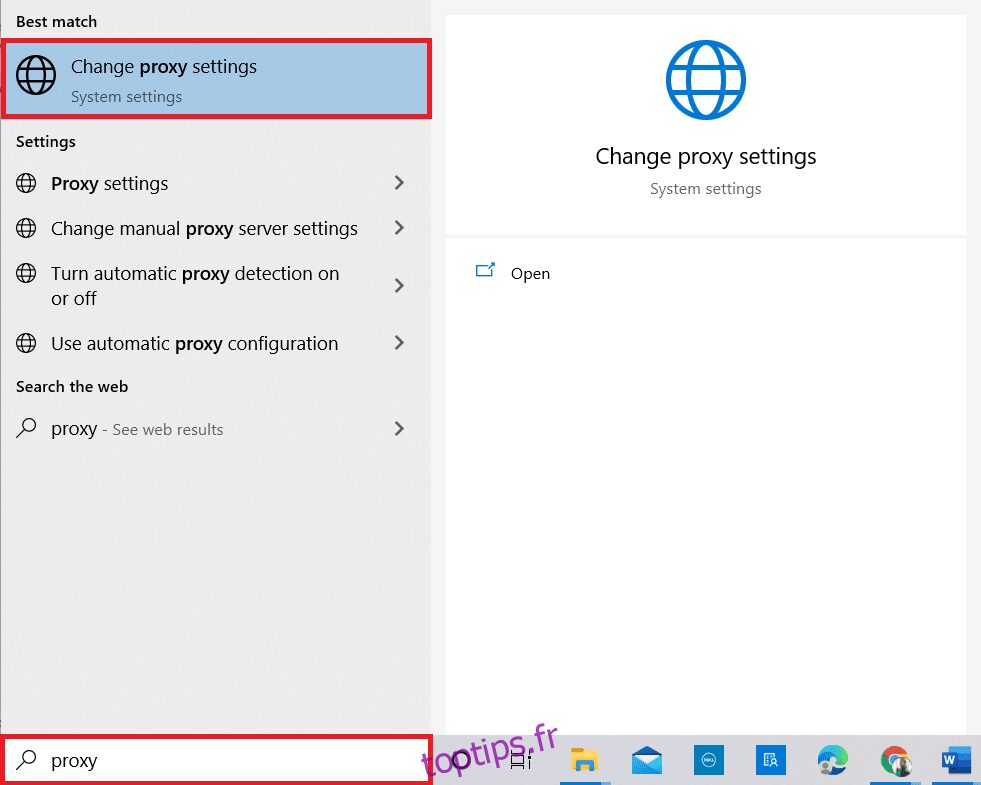
3. Désactivez les options suivantes :
- « Détecter automatiquement les paramètres »
- « Utiliser un script d’installation »
- « Utiliser un serveur proxy »
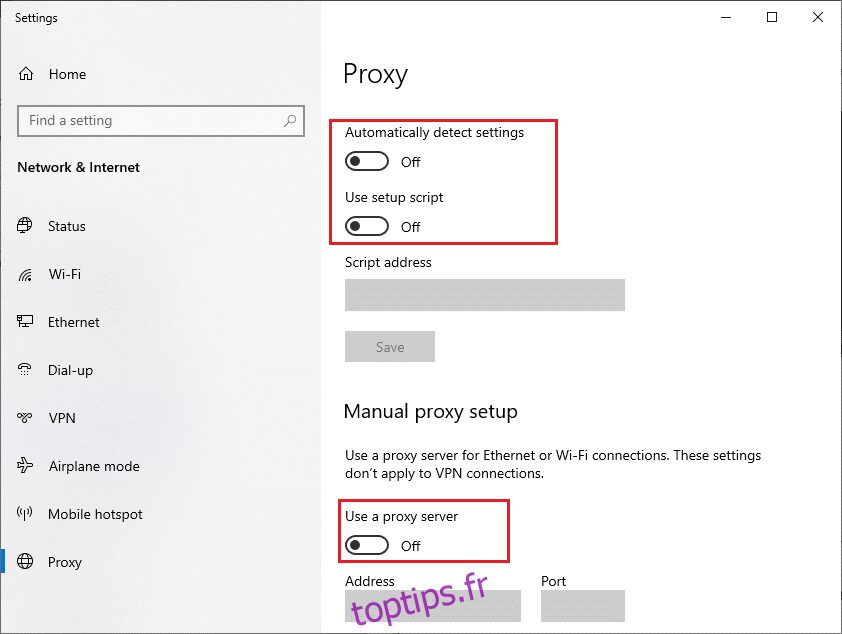
Note : Si le problème persiste, essayez de connecter votre ordinateur à un autre réseau, par exemple un réseau Wi-Fi différent ou un point d’accès mobile.
Méthode 5 : Réinitialiser les composants de mise à jour
Pour résoudre les problèmes liés aux mises à jour, une méthode efficace consiste à réinitialiser les composants de Windows Update. Cette opération redémarre les services BITS, Cryptographic, MSI Installer, Windows Update, ainsi que les dossiers de mise à jour tels que SoftwareDistribution et Catroot2. Voici les étapes à suivre pour réinitialiser ces composants :
1. Lancez l’invite de commandes en tant qu’administrateur (comme expliqué dans les méthodes précédentes).
2. Saisissez les commandes suivantes une par une, en validant chaque commande avec la touche Entrée :
net stop wuauserv net stop cryptSvc net stop bits net stop msiserver ren C:WindowsSoftwareDistribution SoftwareDistribution.old ren C:WindowsSystem32catroot2 Catroot2.old net start wuauserv net start cryptSvc net start bits net start msiserver
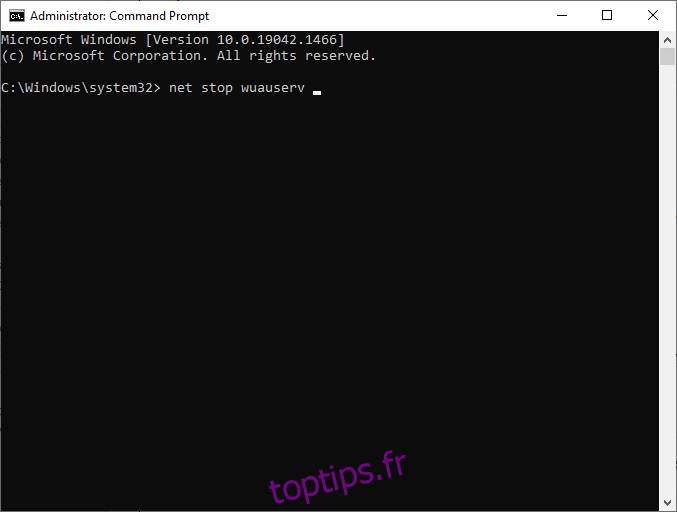
Attendez que les commandes s’exécutent, puis vérifiez si le problème est résolu.
Méthode 6 : Réparer les fichiers système
L’erreur « Windows n’a pas pu rechercher de nouvelles mises à jour » peut être causée par des fichiers système corrompus. Windows 10 intègre des outils tels que SFC (System File Checker) et DISM (Deployment Image Servicing and Management) pour analyser et supprimer ces fichiers corrompus.
1. Appuyez sur la touche Windows, tapez « Invite de commandes » et cliquez sur « Exécuter en tant qu’administrateur ».
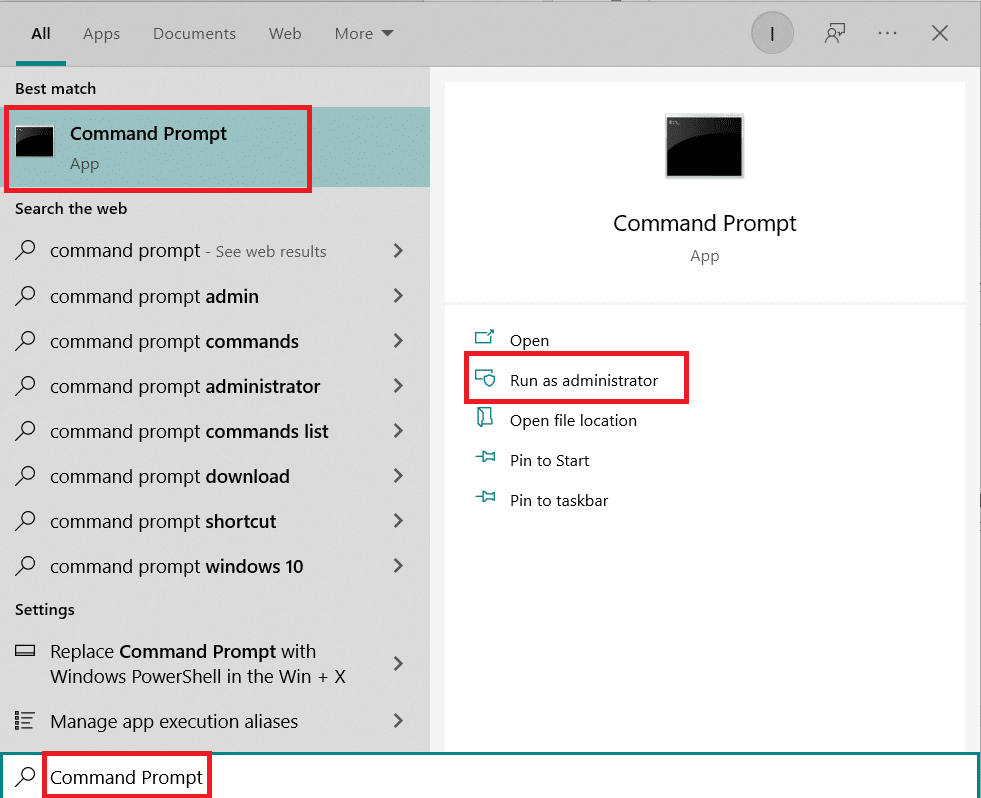
2. Tapez la commande chkdsk C: /f /r /x et appuyez sur Entrée.
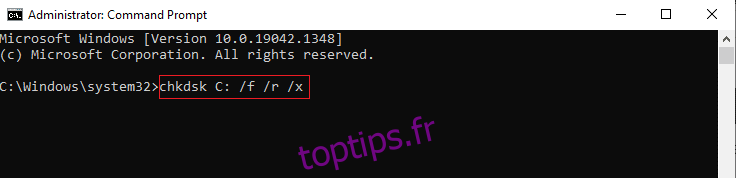
3. Si un message vous indique que chkdsk ne peut pas s’exécuter car le volume est en cours d’utilisation, tapez « O » (pour Oui) et redémarrez votre PC.
4. Une fois le redémarrage effectué, ouvrez à nouveau l’invite de commande en tant qu’administrateur et tapez la commande sfc /scannow puis appuyez sur Entrée.
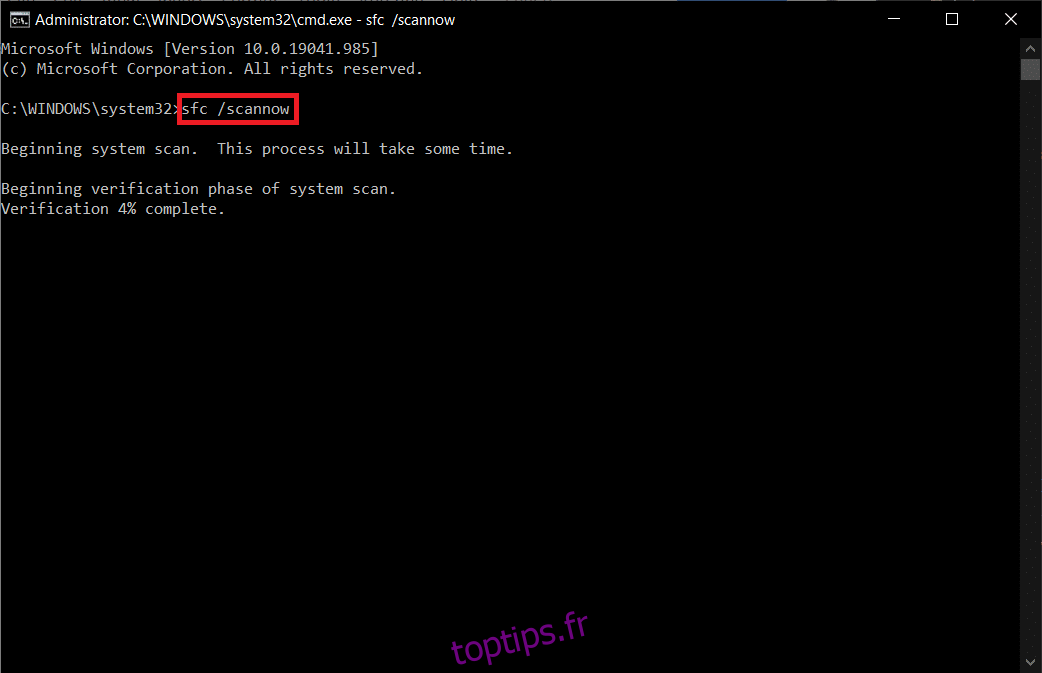
Note : Le vérificateur de fichiers système analysera et réparera automatiquement les fichiers en arrière-plan. Vous pouvez continuer à utiliser votre PC pendant l’analyse.
5. L’analyse peut afficher l’un des messages suivants :
- La protection des ressources Windows n’a trouvé aucune violation d’intégrité.
- La protection des ressources Windows n’a pas pu effectuer l’opération demandée.
- La protection des ressources Windows a trouvé des fichiers corrompus et les a réparés avec succès.
- La protection des ressources Windows a trouvé des fichiers corrompus mais n’a pas pu en réparer certains.
6. Redémarrez votre système.
7. Ouvrez à nouveau l’invite de commande en tant qu’administrateur.
8. Tapez les commandes suivantes une par une, en appuyant sur Entrée après chaque commande :
Note : Vous devez être connecté à un réseau pour que DISM fonctionne correctement.
DISM.exe /Online /cleanup-image /scanhealth DISM.exe /Online /cleanup-image /restorehealth DISM /Online /cleanup-Image /startcomponentcleanup
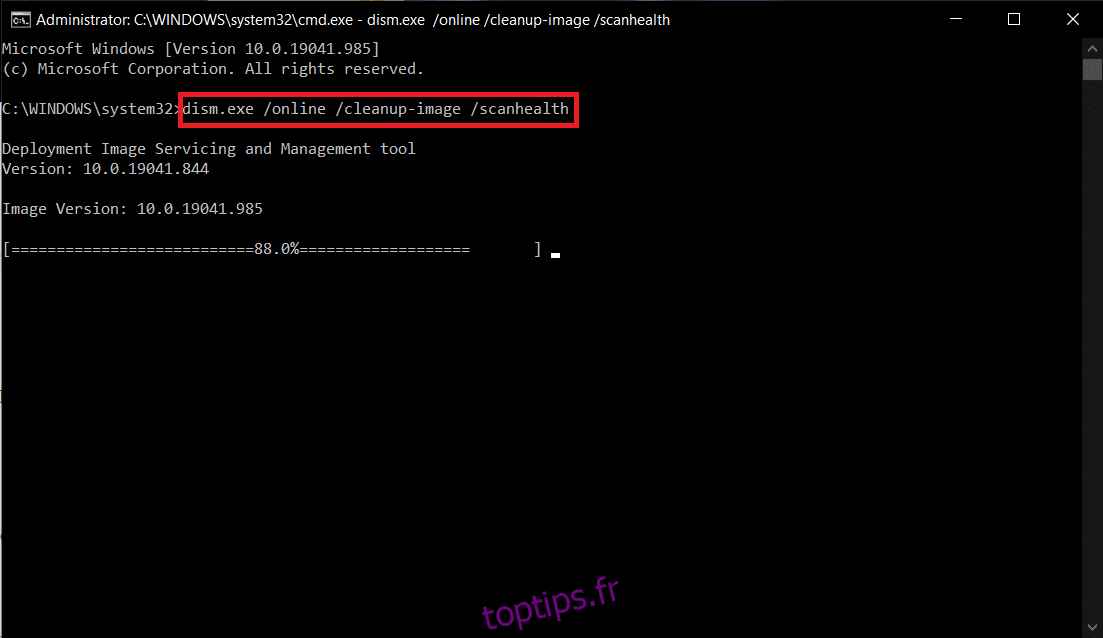
9. Attendez que le processus se termine correctement et fermez la fenêtre.
Méthode 7 : Réactiver Windows Update
Vous pouvez également corriger l’erreur « Windows n’a pas pu rechercher de nouvelles mises à jour » à l’aide de commandes simples. Cette méthode permet de réactiver les services liés à Windows Update.
1. Lancez l’invite de commandes en tant qu’administrateur.
2. Tapez les commandes suivantes une par une, en validant chaque commande avec la touche Entrée :
SC config wuauserv start= auto SC config bits start= auto SC config cryptsvc start= auto SC config trustedinstaller start= auto
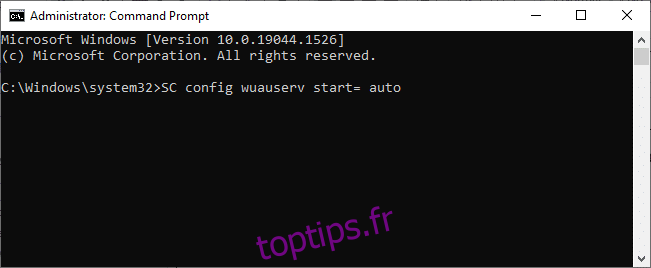
3. Une fois les commandes exécutées, redémarrez votre ordinateur.
Méthode 8 : Réinitialiser le catalogue Winsock
Il est parfois nécessaire de vider le cache DNS (ipconfig /flushdns), de libérer et de rafraîchir les noms NetBIOS (nbtstat -RR), de réinitialiser les paramètres de configuration IP (netsh int ip reset) et de réinitialiser le catalogue Winsock (netsh winsock reset) pour corriger ce problème. Voici comment procéder à l’aide de commandes :
1. Ouvrez l’invite de commandes en tant qu’administrateur.
2. Tapez les commandes suivantes une par une, en validant chaque commande avec la touche Entrée :
ipconfig /flushdns nbtstat -RR netsh int ip reset netsh winsock reset
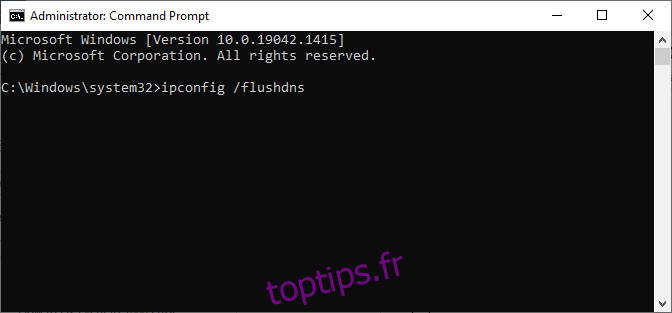
3. Patientez jusqu’à la fin du processus et redémarrez votre ordinateur.
Méthode 9 : Redémarrer le service Windows Update
Parfois, vous pouvez réparer Windows qui ne peut pas rechercher de nouvelles mises à jour en redémarrant manuellement le service Windows Update. Voici comment faire :
1. Appuyez sur les touches Windows + R pour ouvrir la boîte de dialogue « Exécuter ».
2. Tapez services.msc et cliquez sur « OK » pour lancer la fenêtre « Services ».
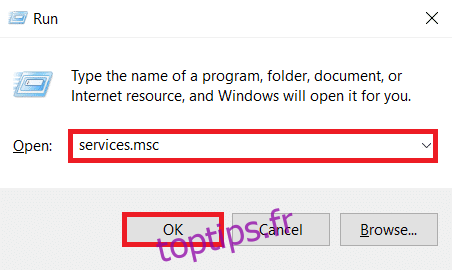
3. Faites défiler la liste jusqu’à trouver « Windows Update » et faites un clic droit dessus.
Note : Si l’état du service n’est pas « En cours d’exécution », vous pouvez ignorer l’étape suivante.
4. Si l’état est « En cours d’exécution », sélectionnez « Arrêter ».
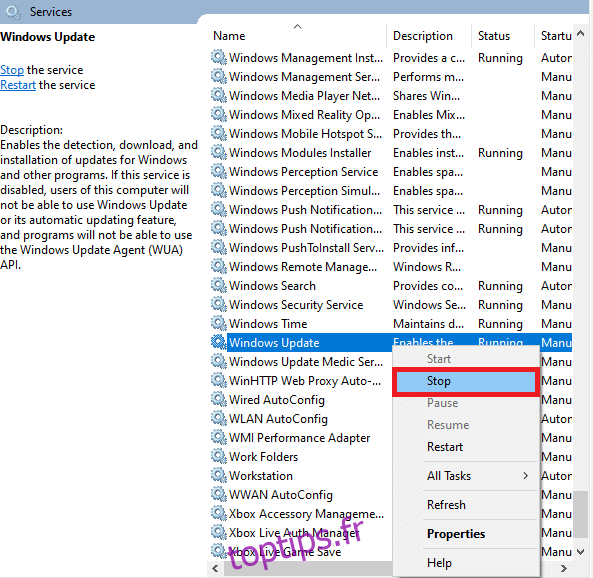
5. Ouvrez l’Explorateur de fichiers en appuyant simultanément sur les touches Windows + E.
6. Naviguez jusqu’au chemin suivant : C:\Windows\SoftwareDistribution\DataStore
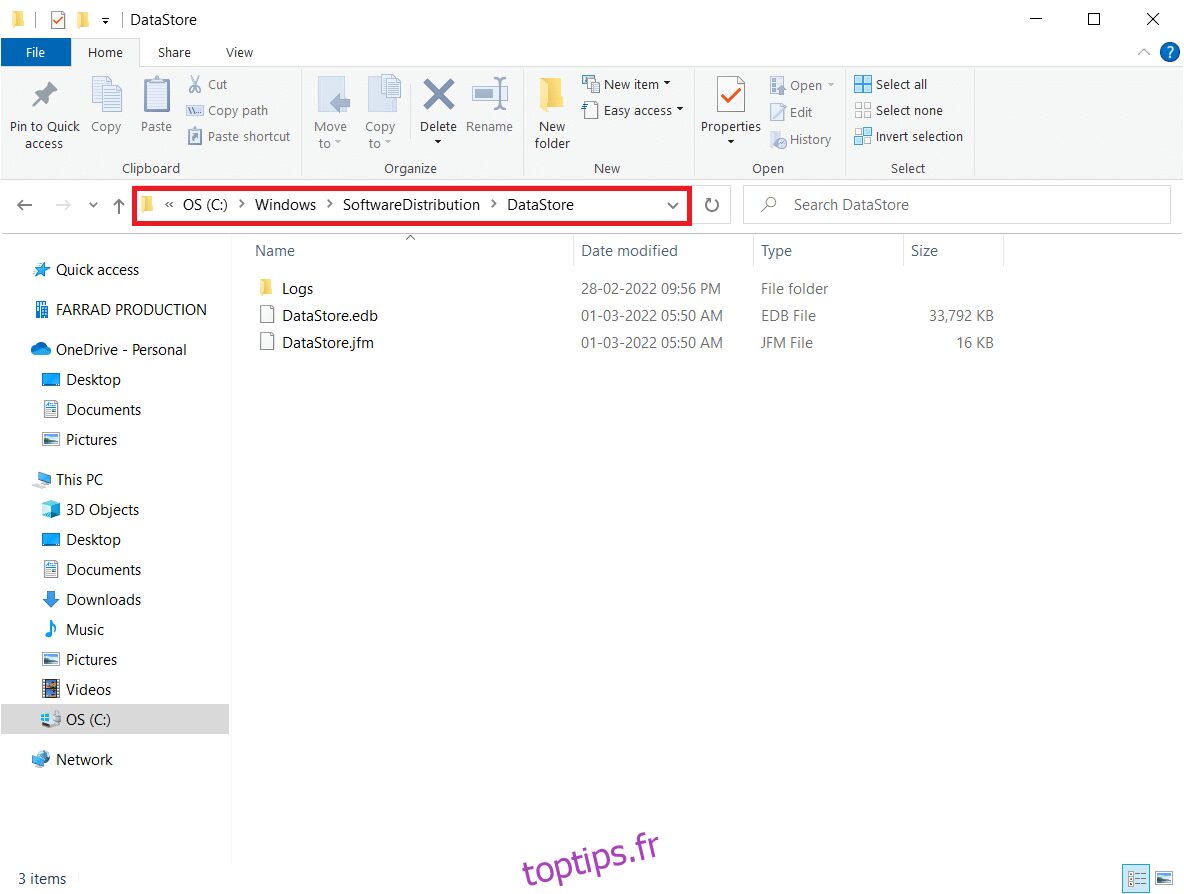
7. Sélectionnez tous les fichiers et dossiers en utilisant les touches Ctrl + A, puis faites un clic droit dessus.
Note : La suppression de ces fichiers nécessite un compte administrateur.
8. Choisissez « Supprimer » pour effacer tous les fichiers et dossiers du répertoire « DataStore ».
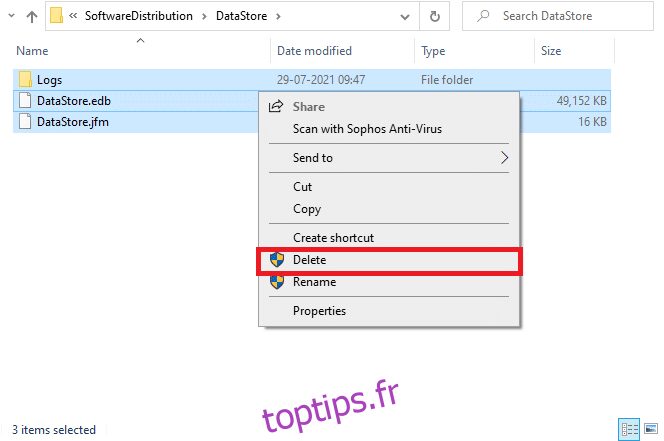
9. Accédez au chemin : C:\Windows\SoftwareDistribution\Download
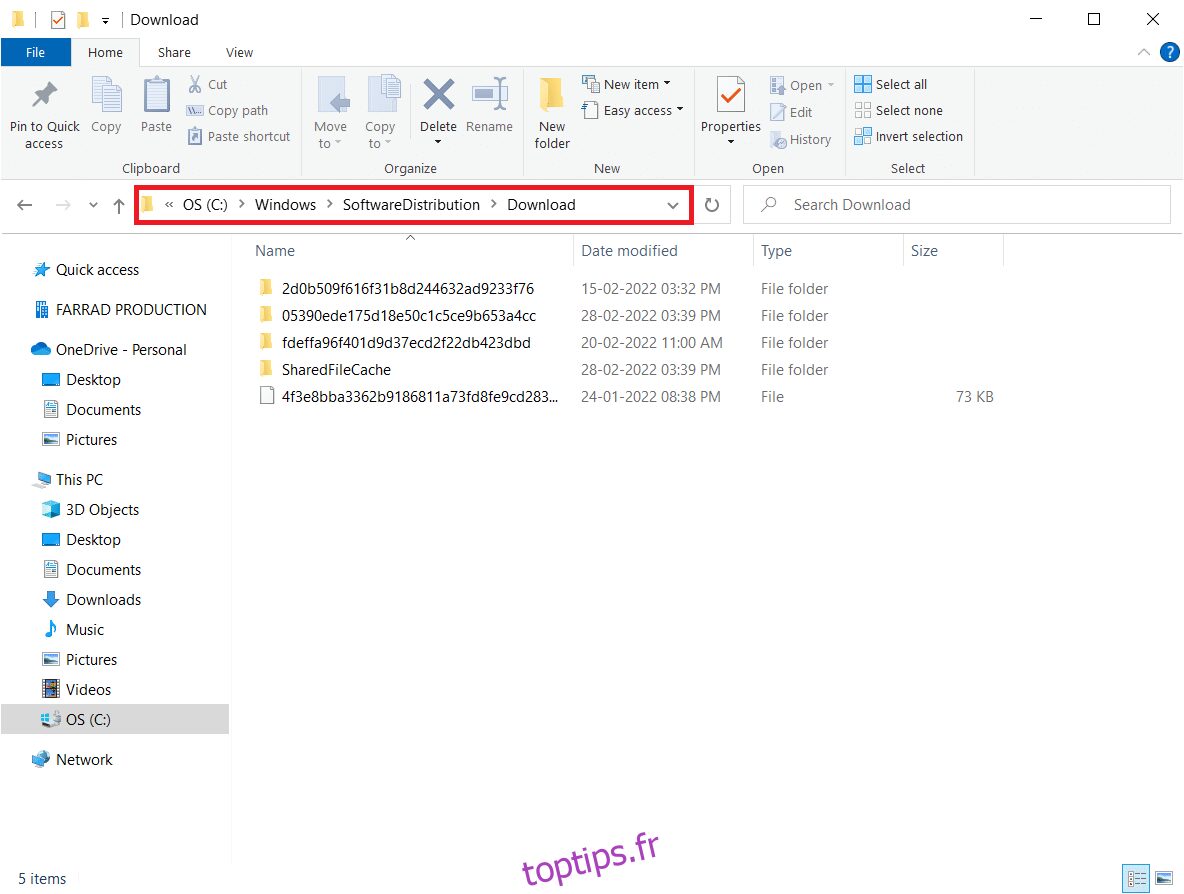
10. Supprimez tous les fichiers du répertoire « Download » de la même manière.
Note : La suppression de ces fichiers nécessite un compte administrateur.
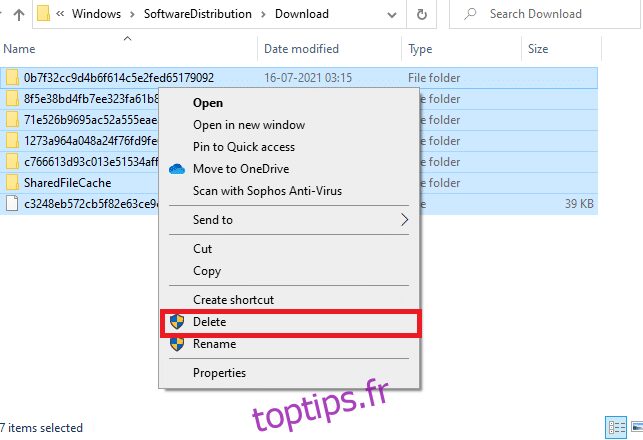
11. Revenez à la fenêtre « Services » et faites un clic droit sur « Windows Update ».
12. Choisissez « Démarrer » comme illustré ci-dessous.
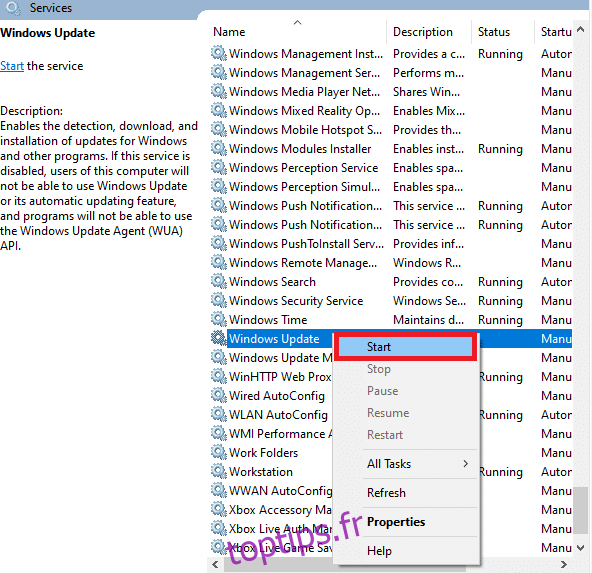
Méthode 10 : Modifier l’Éditeur du Registre
Si les méthodes précédentes n’ont pas permis de résoudre le problème, vous pouvez essayer de modifier les clés de registre. Soyez prudent lors de cette manipulation, car une erreur peut entraîner des problèmes graves. Voici comment procéder :
1. Appuyez simultanément sur les touches Windows + R pour ouvrir la boîte de dialogue « Exécuter ».
2. Tapez regedit et appuyez sur Entrée.
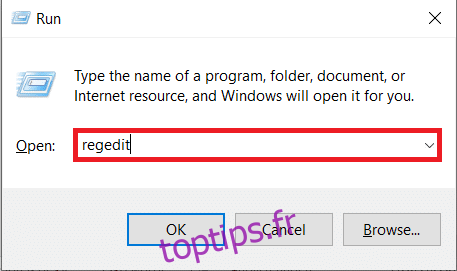
3. Cliquez sur « Oui » dans la fenêtre « Contrôle de compte d’utilisateur ».
4. Naviguez jusqu’au chemin suivant : HKEY_LOCAL_MACHINE\Software\Microsoft\Windows\WindowsUpdate\AU
Note : Si vous ne trouvez pas ce chemin, passez à la méthode suivante.
5. Double-cliquez sur « NoAutoUpdate » dans le volet de droite.
6. Remplacez la valeur par « 1 » pour désactiver les mises à jour automatiques.
Note : Vous pouvez modifier la valeur à « 0 » pour activer les mises à jour automatiques.
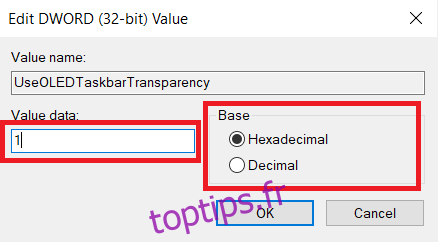
7. Cliquez sur « OK » pour enregistrer les modifications et redémarrez votre ordinateur.
Méthode 11 : Supprimer les fichiers de distribution de logiciels en mode sans échec
Si vous n’avez pas réussi à supprimer les composants du dossier « SoftwareDistribution » manuellement, ou si vous avez rencontré des erreurs, suivez ces étapes pour démarrer votre PC en mode de récupération et supprimer les fichiers sans problème :
1. Appuyez sur la touche Windows et tapez « Options de récupération ». Ouvrez le premier résultat.
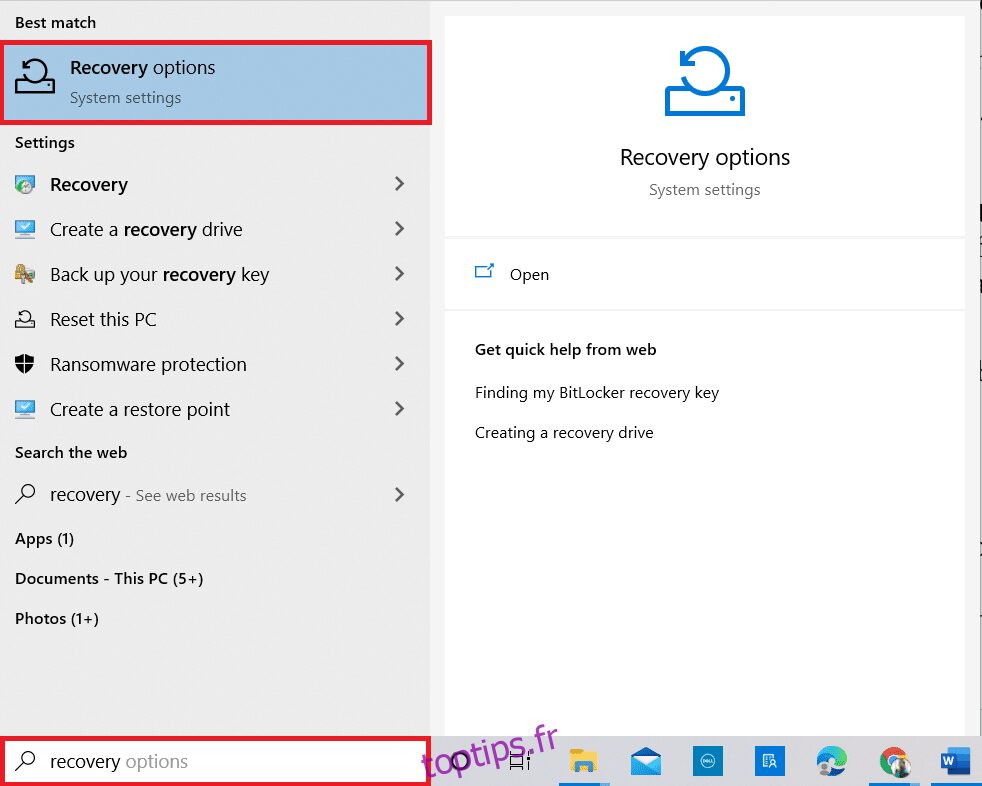
2. Dans la fenêtre « Paramètres », cliquez sur « Redémarrer maintenant » sous « Démarrage avancé ».
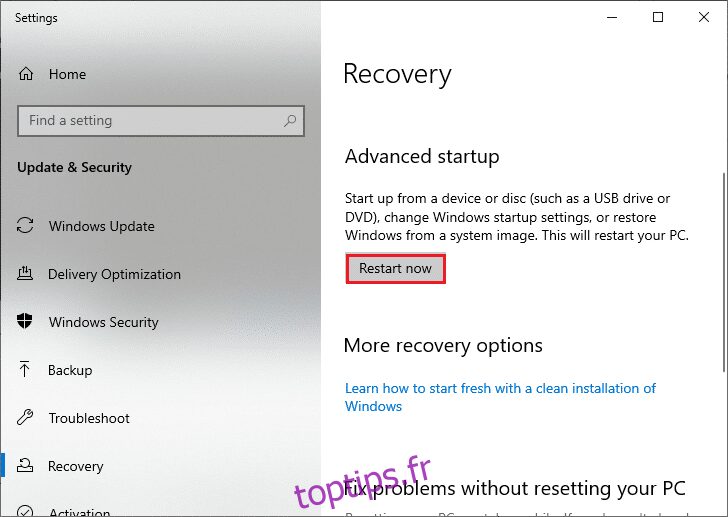
3. Après le redémarrage, choisissez « Dépannage » dans la fenêtre « Choisir une option ».
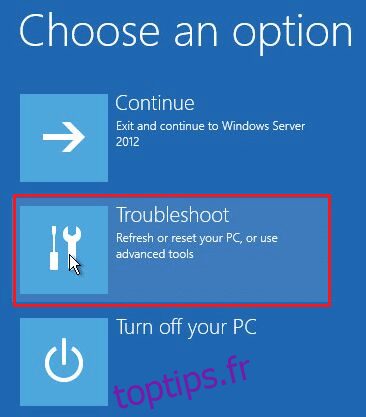
4. Cliquez ensuite sur « Options avancées ».
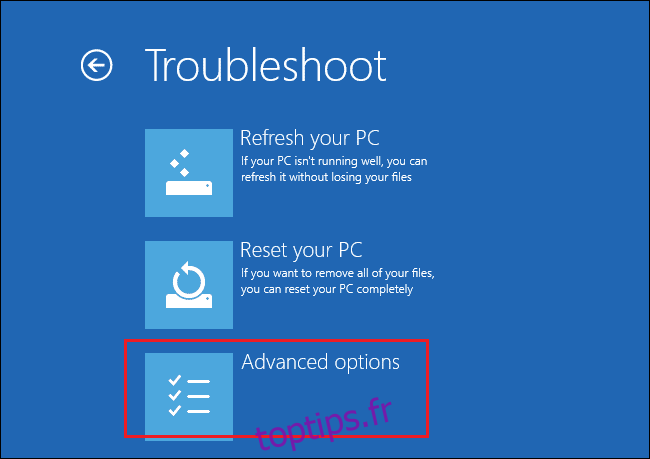
5. Cliquez sur « Paramètres de démarrage ».
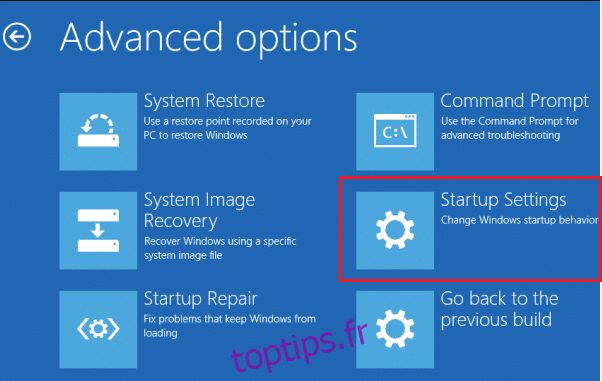
6. Cliquez sur « Redémarrer » dans la fenêtre « Paramètres de démarrage ».
7. Au redémarrage, appuyez sur la touche F5 pour activer l’option « Mode sans échec avec prise en charge réseau ».
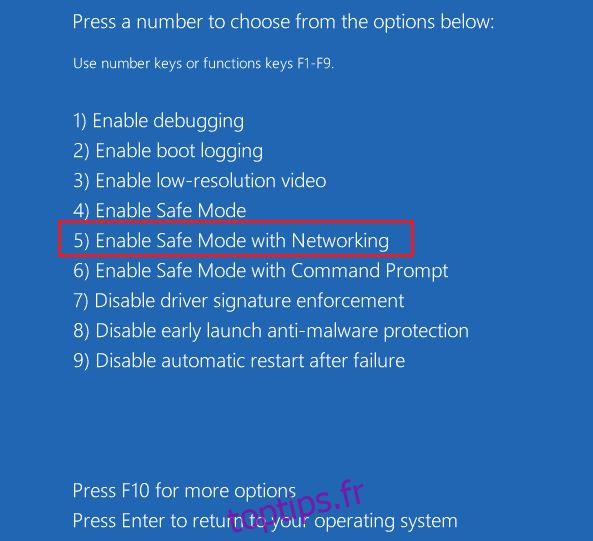
8. Ouvrez l’Explorateur de fichiers (Windows + E) et accédez au chemin suivant : C:\Windows\SoftwareDistribution.
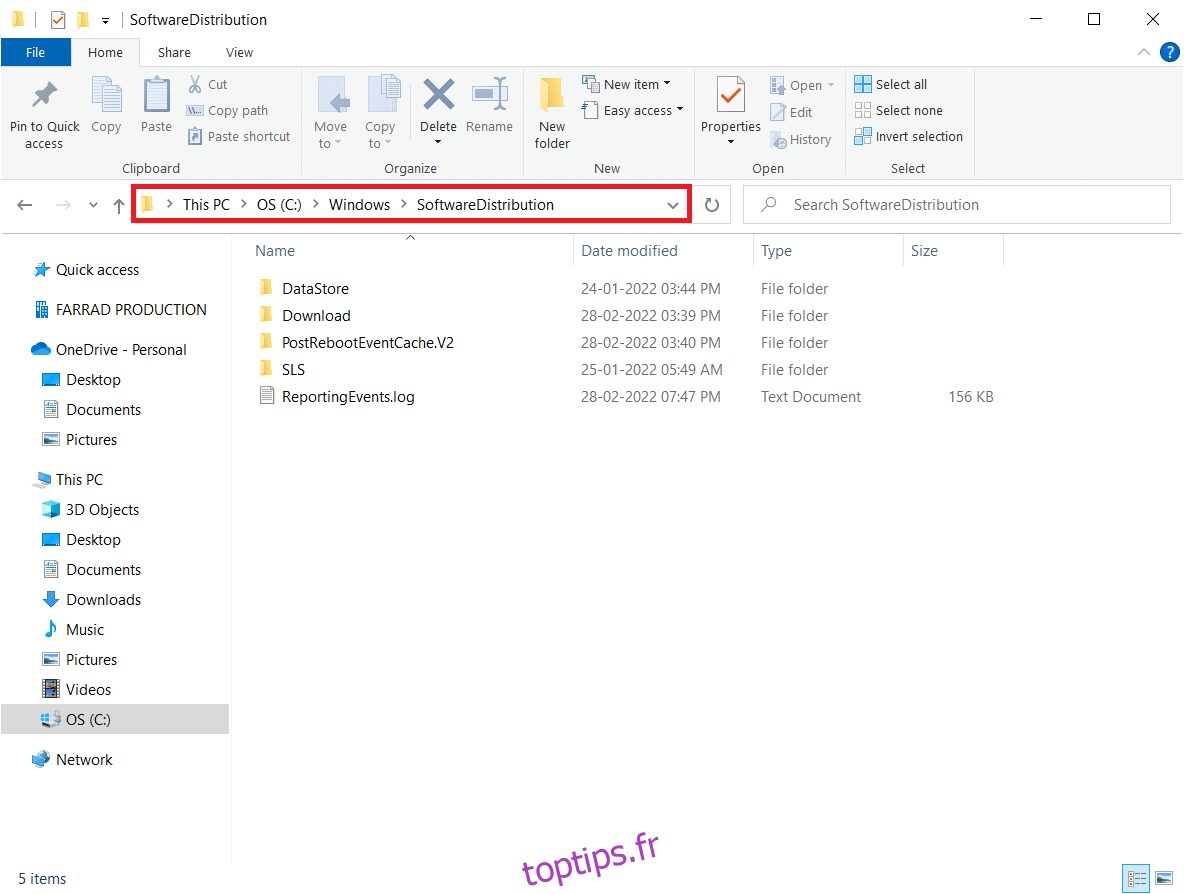
9. Sélectionnez tous les fichiers et dossiers dans le dossier « SoftwareDistribution » et supprimez-les.
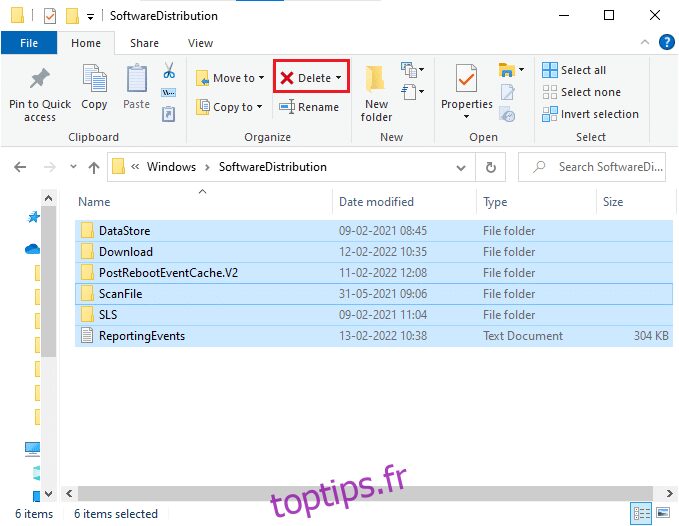
10. Redémarrez votre ordinateur et essayez de mettre à jour Windows.
Méthode 12 : Télécharger les mises à jour manuellement
Si aucune des méthodes précédentes n’a fonctionné, essayez de télécharger les mises à jour manuellement :
1. Appuyez simultanément sur les touches Windows + I pour ouvrir les paramètres de votre système.
2. Cliquez sur « Mise à jour et sécurité ».
<img decoding= »async » class= »alignnone wp-image-83399″ width= »700″ height= »448″ src= »https://toptips.fr/wp-content/uploads/2022/03/1646287192_215_Fix-Windows-na-pas-pu-rechercher-de